Como ver políticas de acesso a dados self-service
Observação
Catálogo de Dados do Microsoft Purview (clássico) e o Data Health Insights (clássico) já não assumem novos clientes e estes serviços, anteriormente Azure Purview, estão agora no modo de suporte ao cliente.
Num catálogo do Microsoft Purview, agora pode pedir acesso aos recursos de dados. Se as políticas estiverem atualmente disponíveis para o tipo de origem de dados e a origem de dados tiver a Imposição de Política de Dados ativada, é gerada uma política self-service quando um pedido de acesso a dados é aprovado.
Este artigo descreve como ver políticas de acesso a dados self-service que foram geradas automaticamente por pedidos de acesso aprovados.
Pré-requisitos
Importante
Para ver as políticas self-service, certifique-se de que os pré-requisitos abaixo estão concluídos.
As políticas self-service têm de existir para que sejam visualizadas. Para ativar e criar políticas self-service, siga estes artigos:
- Ativar a Imposição de Políticas de Dados – isto permitirá ao Microsoft Purview criar políticas para as suas origens.
- Criar um fluxo de trabalho de acesso a dados self-service – isto permitirá que os utilizadores peçam acesso a origens de dados a partir do Microsoft Purview.
- Aprovar um pedido de acesso a dados self-service – após aprovar um pedido, se o fluxo de trabalho do passo anterior incluir a capacidade de criar uma política de dados self-service, a política será criada e será visível.
Permissão
Apenas o criador da sua conta do Microsoft Purview ou os utilizadores com permissões de Administração política podem ver políticas de acesso a dados self-service.
Se precisar de adicionar ou pedir permissões, siga a documentação de permissões do Microsoft Purview.
Passos para ver políticas de acesso a dados self-service
Inicie o portal de governação do Microsoft Purview. O portal de governação do Microsoft Purview pode ser iniciado conforme mostrado abaixo ou através do URL diretamente.
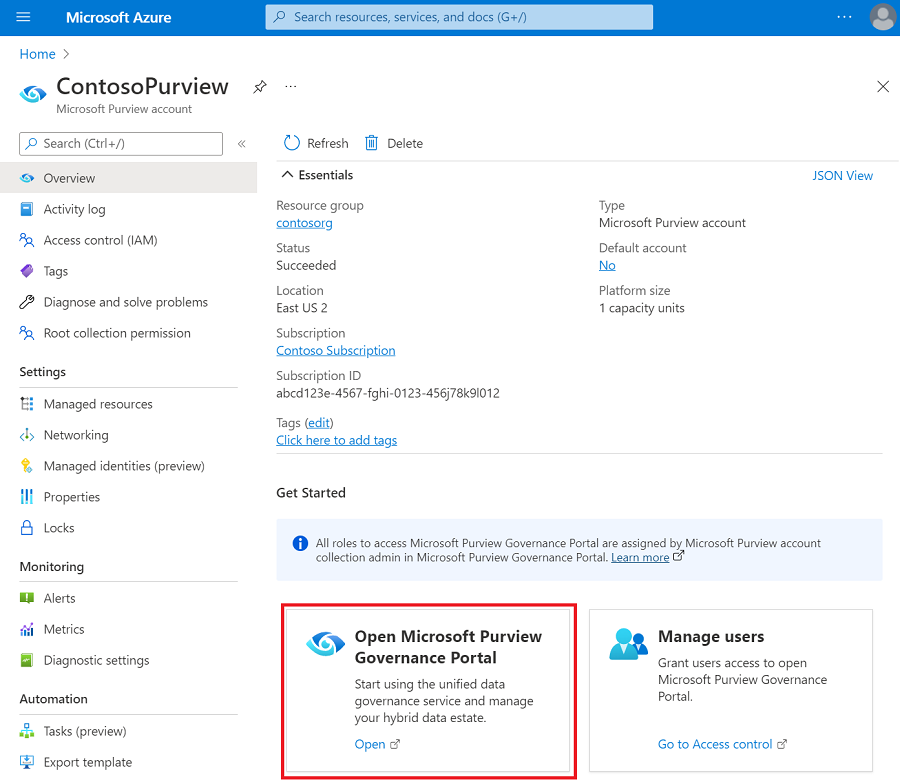
Selecione o separador gestão de políticas para iniciar as políticas de acesso self-service.
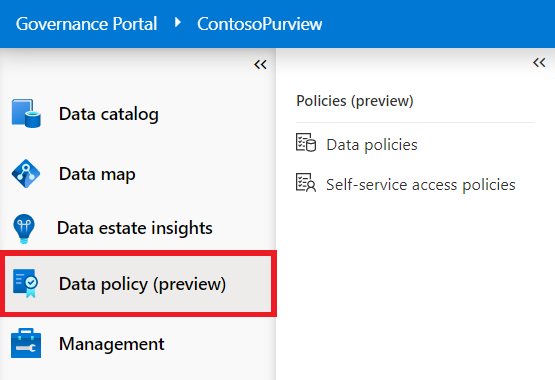
Abra o separador políticas de acesso self-service.
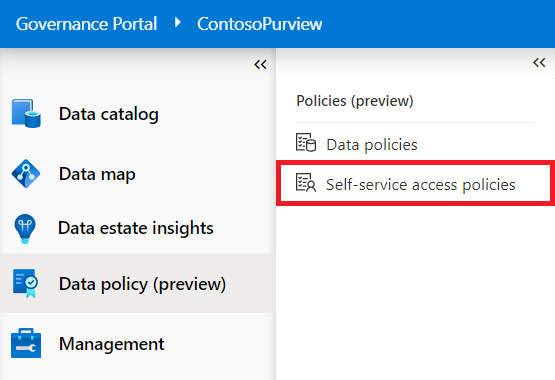
Aqui, verá todas as suas políticas. As políticas podem ser ordenadas e filtradas por qualquer uma das colunas apresentadas para melhorar a sua pesquisa.
Observação
As únicas políticas aqui listadas serão as políticas de pedidos de acesso que já foram aprovados. As políticas de acesso não são criadas até que um pedido de acesso self-service tenha sido submetido e aprovado.
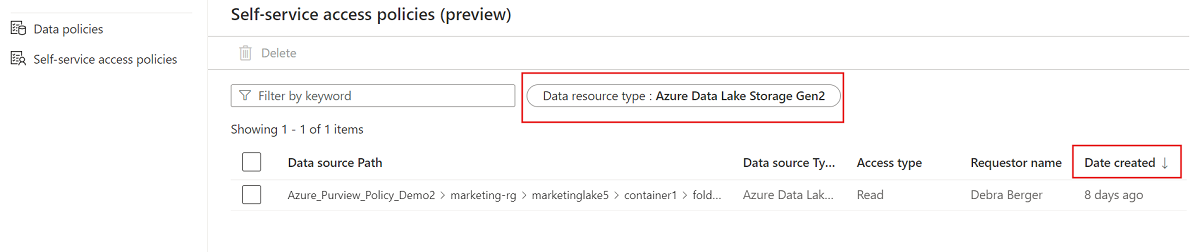
Cada política tem estes detalhes para lhe dar mais informações. Estes detalhes constituem as regras simples da política: foi concedido a um utilizador acesso específico a uma origem de dados específica.
- Caminho da origem de dados – o caminho completo da origem de dados na sua subscrição do Azure à qual um utilizador tem agora acesso.
- Tipo de acesso – que tipo de acesso o utilizador tem.
- Nome do requerente e Em nome de - Quem pediu o acesso e para quem foi o acesso.
- Data de criação – quando a política foi criada (quando o pedido de acesso foi aprovado).)
Tambémpode eliminar políticas de acesso self-service existentes, se estiver pronto para remover o acesso de um utilizador.